Configuración de DNS para Postfix:
Tener una configuración de trabajo de Sufijo, debes tener un MX registro agregado a su servidor DNS. Estoy configurando un servidor DNS utilizando ENLACE 9 aquí solo para demostrar cómo funciona todo.
Mi Ubuntu 18.04 La máquina LTS tiene la dirección IP 192.168.199.170. Esta va a ser mi servidor DNS y Servidor de correo. Así que reemplácelo con su dirección IP. He elegido correo.linuxhint.com como el FQDN de mi servidor de correo. Reemplázalo con el tuyo.
Primero actualice el APTO caché del repositorio de paquetes con el siguiente comando:
actualización de $ sudo apt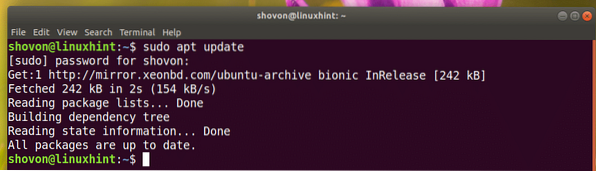
Instalar en pc ENLACE 9 DNS servidor con el siguiente comando:
$ sudo apt install bind9
Ahora presiona y y luego presione
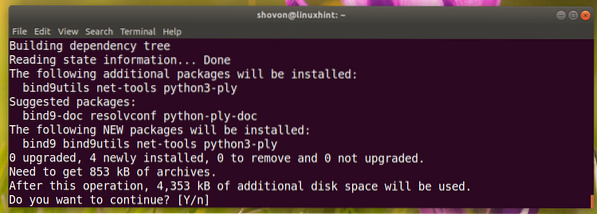
ENLACE 9 debe ser instalado.
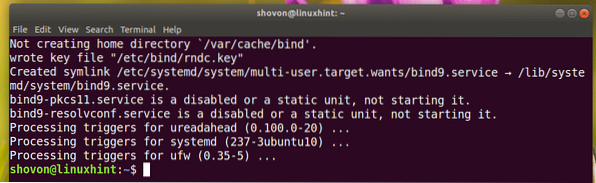
Ahora cree un archivo de zona con el siguiente comando:
$ sudo nano / var / cache / bind / db.linuxhint
Ahora agregue las siguientes líneas y guarde el archivo. Reemplazar 192.168.199.170 con la dirección IP de su computadora. También reemplace linuxhint.com con su nombre de dominio.
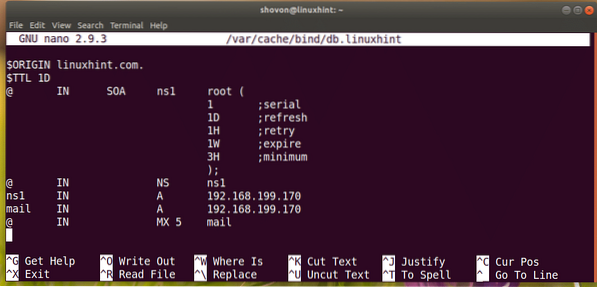
Ahora verifique si el archivo de configuración está bien con el siguiente comando:
$ sudo named-checkzone linuxhint.com. / var / cache / bind / db.linuxhint
Ahora ejecute el siguiente comando para editar / etc / bind / named.conf.zonas predeterminadas expediente:
$ sudo nano / etc / bind / named.conf.zonas predeterminadasAhora agregue las siguientes líneas para configurar su zona DNS. Ajustar donde sea necesario.
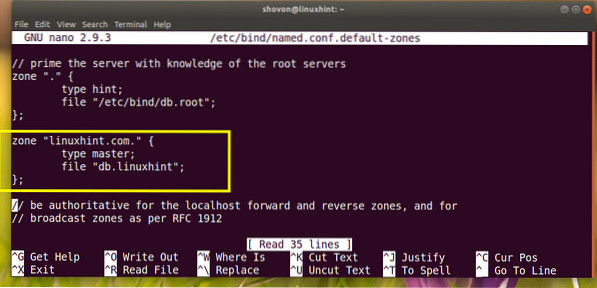
Ahora edite / etc / bind / named.conf.archivo de opciones con el siguiente comando:
$ sudo nano / etc / bind / named.conf.opciones
Ahora descomenta transportistas (eliminando // del principio de cada línea) y cambie 0.0.0.0 al servidor DNS de Google 8.8.8.8
Antes:
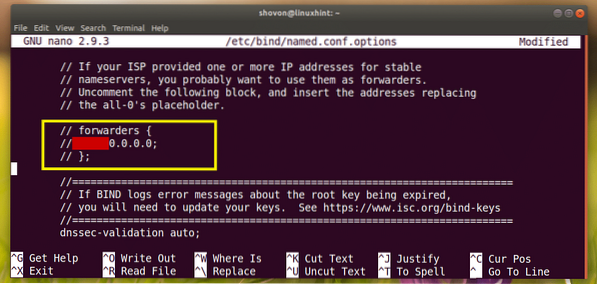
Después:
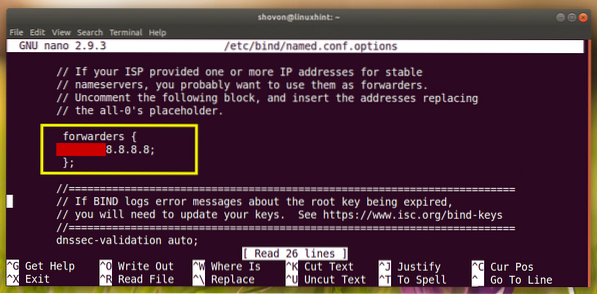
Ahora reinicia ENLACE 9 con el siguiente comando:
$ sudo systemctl reload bind9
Ahora tienes que cambiar tu servidor DNS. solía Gerente de Redes Para hacer eso.
Si no tiene el administrador de red instalado, instálelo con el siguiente comando:
$ sudo apt instalar administrador de redEnumere su conexión de administrador de red con el siguiente comando:
Mostrar conexión $ sudo nmcliComo puede ver, el nombre de mi conexión activa es Conexión cableada 1

Ahora edite su conexión con el siguiente comando:
$ sudo nmcli connection editar "Conexión cableada 1"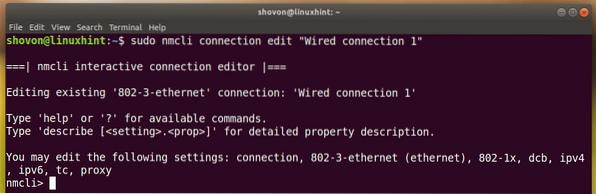
Eliminar el servidor DNS actual:
nmcli> eliminar ipv4.dns
Ahora ejecuta lo siguiente nmcli comando para cambiar tu servidor DNS para la conexión.
nmcli> establecer ipv4.dns 192.168.199.170
Guardar los cambios.
nmcli> guardar
Finalmente salir de nmcli inmediato:
nmcli> salir
Ahora reinicie la conexión con los siguientes comandos:
$ sudo nmcli connection down "Wired connection 1"

Ahora establezca su nombre de host en correo.linuxhint.com con el siguiente comando:
$ sudo hostnamectl set-hostname mail.linuxhint.com
Ahora reinicie su computadora para que los cambios surtan efecto.
$ sudo reiniciarInstalación de Postfix:
Ahora instale Sufijo con el siguiente comando:
$ sudo apt install postfix
prensa
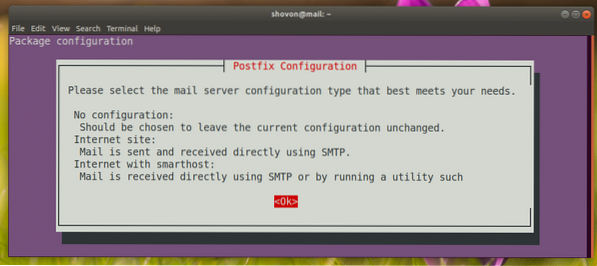
Seleccione Sitio de Internet. Entonces presione
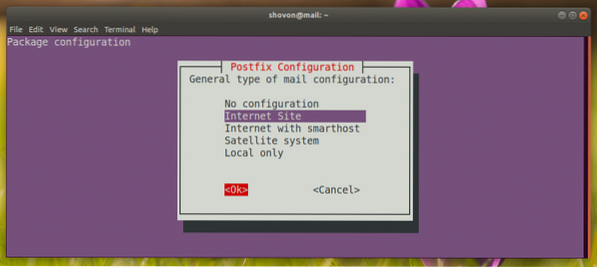
Escriba su nombre de dominio. Entonces presione
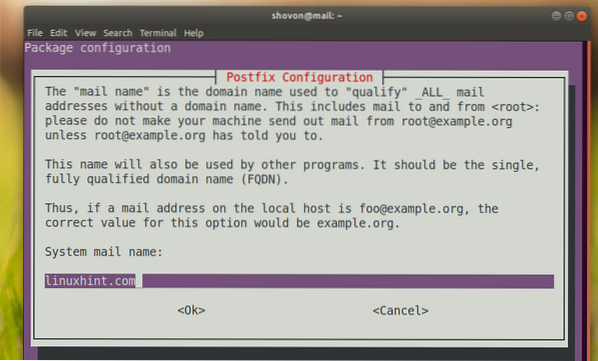
Sufijo debe ser instalado y configurado
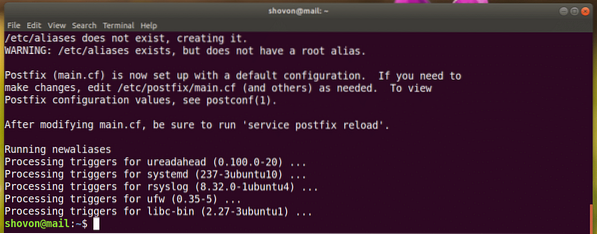
Reconfiguración de Postfix:
Si necesita reconfigurar el Sufijo servidor en el futuro, ejecute el siguiente comando:
$ sudo dpkg-reconfigure postfix
Basado en terminal Sufijo el asistente de configuración debería aparecer. Solo responde las preguntas y listo.
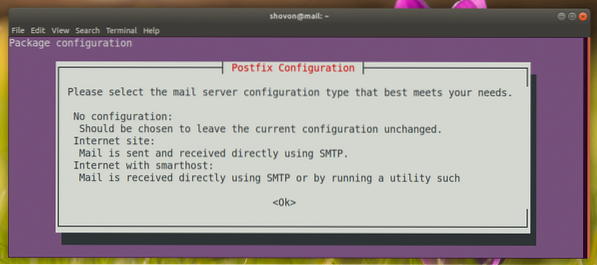
Configuración de usuarios para enviar y recibir correos electrónicos:
En Ubuntu 18.04 LTS, solo los usuarios agregados al correo el grupo puede enviar y recibir correos electrónicos. De forma predeterminada, ninguno de los usuarios se agrega al correo grupo.
Puede agregar el usuario con el que ha iniciado sesión en el correo grupo con el siguiente comando:
$ sudo usermod -aG mail $ (whoami)
Si el usuario con el que ha iniciado sesión no tiene sudo o privilegios de superusuario, puede agregar un usuario, digamos linda hacia correo grupo con el siguiente comando:
$ sudo usermod -aG mail linda
Si desea crear nuevos usuarios para enviar y recibir correos electrónicos, ejecute el siguiente comando:
$ sudo useradd -m -G mail NOMBRE DE USUARIOAquí, NOMBRE DE USUARIO es el nombre de usuario de su nuevo usuario.
En mi caso, digamos que NOMBRE DE USUARIO es Kelly:
$ sudo useradd -m -G correo -s / bin / bash kelly
Ahora ejecute el siguiente comando para establecer una contraseña de inicio de sesión para el NOMBRE DE USUARIO Kelly:
$ sudo passwd Kelly
Ahora ingrese la contraseña para el usuario Kelly y presione

Tendrá que volver a escribir la contraseña nuevamente. Una vez que haya terminado, debe establecer la contraseña.

Ahora el usuario Kelly puede enviar y recibir correos electrónicos.
Envío y lectura de correos electrónicos desde la línea de comandos:
Ubuntu 18.04 LTS tiene muchas herramientas de línea de comandos para enviar correos electrónicos como Enviar correo, correo, chucho etc.
En esta sección, le mostraré cómo usar el correo comando para enviar y leer Correos electrónicos.
La correo Es posible que el programa no esté instalado de forma predeterminada en Ubuntu 18.04 LTS. Ejecute el siguiente comando para instalarlo:
$ sudo apt instalar mailutils
Ahora presiona y y luego presione

Debe estar instalado.
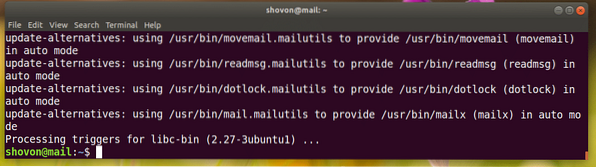
Ahora puede enviar un correo electrónico con el siguiente comando:
$ correo EMAIL_ADDRESSEnviemos un correo electrónico a Kelly,
$ correo kelly @ linuxhint.com
Se le debe pedir que proporcione Copia carbón (CC). Si desea reenviarlo a muchas direcciones de correo, escriba las direcciones de correo electrónico aquí. De lo contrario, déjelo vacío y presione

Ahora escriba el asunto de su correo electrónico. Una vez que haya terminado, presione

Ahora escriba su correo electrónico.

Una vez que haya terminado, presione
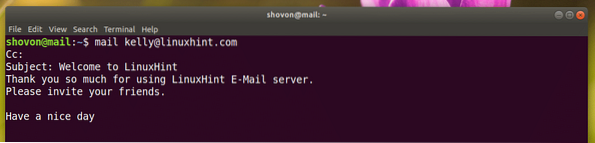
El correo debe enviarse.
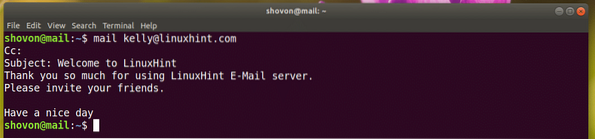
Ahora Kelly puede leer el correo electrónico con el siguiente comando:
$ correoComo se puede ver, Kelly recibí mi correo electrónico.

Ahora escriba el número como se indica a continuación y presione

Este es el correo electrónico que envié Kelly.
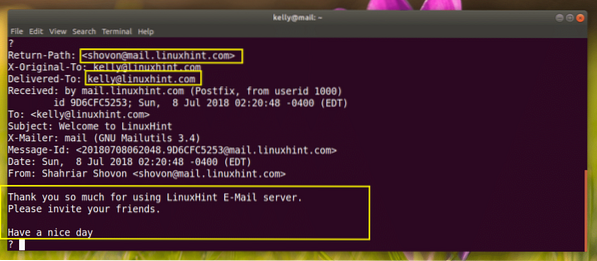
Ahora Kelly también puede enviarme un correo electrónico.
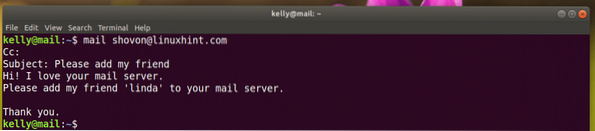
puedo ver Kellycorreo electrónico.

Esto es Kellycorreo electrónico.
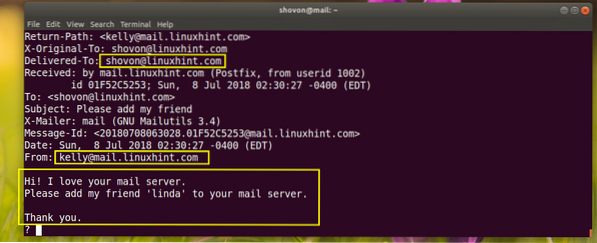
Así es como se instala y configura Sufijo en Ubuntu 18.04 LTS. Gracias por leer este artículo.
 Phenquestions
Phenquestions


